Nivel J
Bienvenidos al curso de apropiación de los componentes del Laboratorio del Sistema TecPro para el Nivel J, Caja Blanca Amarillo. En esta lección vamos a explorar cada uno de los elementos que compone este laboratorio y su funcionamiento general.
Lista de componentes
Este Laboratorio se compone de dos elementos que van a permitir a los estudiantes solucionar problemas combinando el entorno y la nube utilizando sensores y actuadores. A continuación presentamos la lista de componentes y su descripción.
Subir un programa a la playIoT
A partir de este momento vamos a probar todos los componentes del Laboratorio Nivel J, y para ello debemos subir un programa de prueba al entorno de Thonny, a continuación adjuntamos el código de programación “Hola Mundo” y un vídeo donde se explica el proceso para subir un programa a la playIoT.
Como se observa en el código y vídeo, nuestro “hola mundo” es el encendido y apagado del led 12 de nuestra playIoT.
Pulsadores
Los pulsadores son dispositivos eléctricos utilizados como interruptores o switches que permiten o interrumpen el paso de la corriente eléctrica de manera momentánea cuando son presionados o pulsados. Son ampliamente utilizados en una variedad de aplicaciones industriales y comerciales para controlar el flujo de corriente eléctrica en un circuito.
El ejemplo más claro es el de un pulsador para activar el timbre de una casa, cuando se presiona permite el paso de la corriente eléctrica activando el timbre, pero cuando se suelta, vuelve a su posición inicial dejando de sonar el timbre.
![]()
Potenciómetro
Un potenciómetro es un componente electrónico que funciona como una resistencia variable y ajustable manualmente. Permite limitar el paso de la corriente eléctrica y controlar el valor de resistencia en un circuito eléctrico. El potenciómetro tiene tres terminales y una cuarta parte móvil que se desliza a lo largo de una pista resistiva, lo que cambia el valor de resistencia.
En la playIoT se utiliza un potenciómetro deslizador donde este dispositivo tiene una gran aplicabilidad, por ejemplo, para potenciómetros giratorios es común encontrarlos en un altavoz para ajusta el volumen o en un televisor para controlar el brillo, por otro lado, el deslizante es muy común usarlos en ecualizadores gráficos.
![]()
Joystick
El Joystick es un dispositivo analógico que funciona como control de palanca que permite desplazar manualmente la posición de cursor en el espacio, e indica en que dirección o combinación de direcciones es posible pulsar. Es utilizado en software informáticos y en controles de videojuegos, donde permite mover a personajes digitales.
![]()
LED RGB
Un LED RGB es un LED que puede emitir luz de cualquier color a partir de la combinación de sus tres colores básicos: rojo (Red), verde (Green) y azul (Blue). En función de la tensión que asignemos en cada pin podemos conseguir la mezcla de color que deseemos, para representar los distintos colores, estos puede tomar un valor de 0 a 255, y se representan así [R],[G],[B]. Por ejemplo, si tenemos [0][0][255] el color representado es el azul, así mismo si se tiene [255][255][255] tendremos el color blanco, con esta matriz se puede representar una gran cantidad de colores. Compartimos el siguiente recurso online para identificar un color con el código RGB.
Pantalla Oled
La pantalla OLED es un diodo de emisor de luz orgánico. Se dice que es orgánico por la película de carbono que se halla dentro del panel, justo detrás de la pantalla de cristal. Esta tecnología de emisión de luz plana se caracteriza por colocar varias películas orgánicas entre 2 conductores; y es así como que cada píxel se ilumina individualmente.
![]()
Conecta la pantalla OLED del Laboratorio Nivel G a la conexión directa de I2C de la playIoT. Puedes conectarla de forma directa o por medio del cable de 4 hilos.
Antes de subir el programa a la placa, la pantalla OLED requiere la instalación de librerías para su funcionamiento. Te compartimos la libraría y un vídeo explica el proceso.
Servomotor
Un servomotor es un actuador rotativo o motor que permite un control preciso en términos de posición angular, aceleración y velocidad, capacidades que un motor normal no tiene. Es un dispositivo eléctrico autónomo que gira partes de una máquina con alta eficiencia y con gran precisión. El eje de salida de este motor se puede mover a un ángulo, posición y velocidad.
Conecta el servo motor a la playIoT por medio del cable de conexión de 3 hilos. La conexión debe realizarse al pin digital (25) como se indica en el diagrama.
![]()
Sensor de gas
Los sensores de gas son dispositivos que indican la presencia de algún gas específico. Los sensores de gas son usados para prevenir la exposición a gases combustibles y gases tóxicos. Se recomienda usar estos sensores en espacios confinados y pequeños debido a que su eficiencia es mayor. La conexión debe realizarse al pin analógico (34) como se indica en el diagrama por medio de un cable de conexión de 3 pines.
![]()
Sensor de PIR
El sensor de movimiento PIR es usado en sistemas de seguridad y en detección de intrusos en entornos domésticos y comerciales, ya que se pueden instalar en cualquier punto de entrada potencial (puertas y ventanas) y avisar de la presencia de los intrusos antes de que lleguen al sensor. Conecta el sensor PIR a la playIoT por medio del cable de conexión de 3 hilos. La conexión debe realizarse al pin digital D10 como se indica en el diagrama.
![]()
Conexión con Ubidots – IoT
La placa playIoT es ideal para el desarrollo de proyectos de Internet de las Cosas (IoT) en el ámbito educativo. El IoT, o Internet de las Cosas, se refiere a la conexión digital de objetos cotidianos a Internet. Esta tecnología combina sensores que enlazan el mundo físico con el mundo digital, computadoras que procesan dicha información y plataformas web donde se almacenan y procesan los datos.
Esta infraestructura de red inteligente mejora las operaciones, aumenta la seguridad, protección y productividad. Además, ofrece una valiosa perspectiva de datos para optimizar la automatización y descubrir nuevas oportunidades comerciales.
Antes de programar estos proyectos, es necesario crear una cuenta en Ubidots y familiarizarse con su interfaz de trabajo. A continuación, compartimos el manual y el video de Ubidots para ayudarte en este proceso.
CREAR CUENTA EN UBIFOTS PARA TRABAJAR VIA WIFI O DESDE LA NUBE
Para empezar este importante proyecto puedes ver y analizar el siguiente video.
1. Dirígete al siguiente sitio web para crear la cuenta en Ubidots o digita Ubidots en tu navegador de confianza y damos clic en la opción "STEM".
2. Después doy clic en "CREAR CUENTA STEM".
Creación de proyecto de invernadero el linea con la placa Play IOT y Ubidots
Luego debo conectar la placa al programa Thonny IDE, después debo prender la placa y posteriormente debo dar clic en "ejecutar - configuración interprete - ESP32 y Busco el puerto.





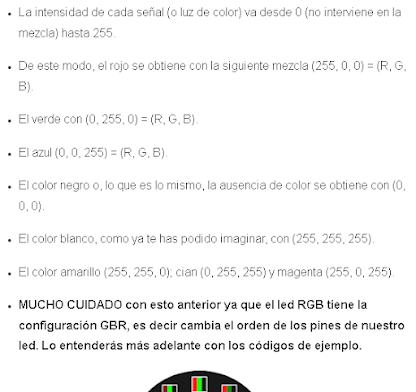





























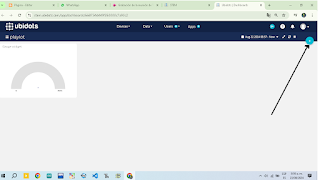

















Comentarios
Publicar un comentario